 |
||
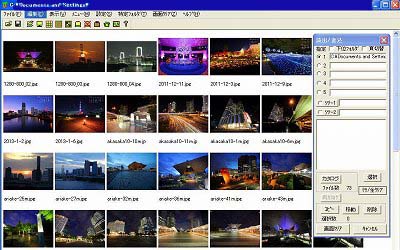 |
ビューワー操作法 ビューワー操作例1 ビューワー操作例2 ビューワー操作例3 Pine.txt Voice紹介1 Voice紹介2  トップへ戻る |
|
○ 完全削除を備えた Susieプラグイン対応のマルチビューワー 【ソフト 名】 Pineマルチビューワー Ver.1.04u 【ファイル名】Pine104u.lzh 【著作権者】 Haruyoshi Urabe(Haru-Urara) 【動作環境】 Windows 2000/XP /Vista/7/10/11 (起動しない場合は互換性でモードをWin7や8にして起動する) 【ファイル形式】JPG/GIF/BMP/MPEG-I/FLV/MP4/MOV/WMV wav/mp3/mid など 【掲載月日】 2017/ 08/23 (DeleteFile1.30) 【転載可否】 可(ドキュメント参照) 【ソフト種】 フリーウェア 【備 考】 画像データを整理するソフトでSusieプラグインを用います 【ダウンロード】 ・Pine104u.lzh 1.424Kバイト Pineフォルダは基本的に C:\Program Files (x86) に置きます。ない場合は、 C:\のProgram Files 内に置きます。「完全削除が自動的に設定されます。」 注意: ※他のディレクトリに作成すると、「ランサムウェアのブロックメッセージ」 が出て、ソフトが終了することがあります。メッセージ最後のプログラムの 許可を選択して下さい。 ※基本場所以外で複数使用することもできます(他のドライブなど) ただし、下記の指定をしないと個別使用はできません。 ・基本場所以外に置いたPineを起動→設定→その他の設定 →個別設定値にレ点を入れる。(独立して使用できる) 【参考内容】 ※カタログ表示で、起動に時間がかかる場合は「特定フォルダ」を開き 「デスクトップかマイコンピュータ」になっているかを確認してください。 ※画像の追加・移動・削除で、サムネイルが更新されます。 ※動作がおかしい場合は、サムネイル削除 削除されませんので安心です。 ※下位フォルダの検出は無条件で"BMP_"または"BMP-"で始まるフォルダの1個のみ を検索します。下位ディレクトリは1段下位のみで孫ディレクトリは検索し ません。 |
||
| ○Pine1.04u 2017. 08.23 変更内容 ・ワイド文字のマルチバイト対応を厳格にチェック ○従来のPineをお持ちの方 (マイナーバージョンUP) New ! ※ 次のファイルを解凍して得られる3つのファイルを以前のフォルダ に上書きすることによって、従来のPine1.03u または、1.03u2から Pine1.04uにバージョンUPできます。 ダウンロードはここ Pine104u my.lzh 変更内容 <1.03u3から1.04uの変更内容> ・ワイド文字のマルチバイト対応を厳格にチェック ***************************************************************** ・Pine用 ワイド背景サンプル(東京の夜景)14 ダウンロード Ver 1.4   ・日本版 動画Player HPC-HC dn2 2.4.3版 いろいろな動画に対応しています。 ***************************************************************** 【制作者】 Haruyoshi Urabe(Haru-Urara) フリーソフト【転載可否】可 ○「パイン」は、画像を見ながらフォルダ間でコピー・移動・削除を行い、画像ファイル を整理するためのソフトです。デジカメ写真整理などに便利です。また、音楽・動画の再 生中にファイルを切り替えられ、音楽ファイル等の整理にも有効です。 安心: ○Susieプラグインに対応した、軽さと操作性を重視した「高速Viewer」 カタログ表示、 連続表示、画像ソートもちろん、画像ファイル整理も思いのまま、画像面積ソートも装備 しており、操作は簡単! ○プラグイン「PineJpg.spi」で静止画を表示し「PineMov.spi」で音楽・動画を同様に 操作できます。さらに「PineGif.spi」が追加され、モーションGifも表示できるように なりました。 ○プラグイン「PineFlv.spi」が加わり、このプラグイン設定にflvプレイヤーを関連づけ ればクリックでflv動画ファイルを表示することができます。 ○プラグイン「ifPNG.spi」を加えれば、PNG画像も表示することができます。 プラグイン入手先「ifPNG.spi」 を、「pine.exe」と同じフォルダ内に置けばよい。 ○MP4動画ファイルを見るために必要な動画プレイヤー 日本語版「mplayerc.exe」mpc2kxp116040_jpn_r5testの入手方 ダウンロードは次のサイトから行えます。 dn 詳しい場所はページの中ごろ MPC Homecinema 日本語版(2K/XP/2K3/Vista 32bit用)の ・通常版mpc2kxp116060_jpn_r5.zipここをクリックしダウンロード後解凍すると 「mplayerc.exe」ができます。 入れる場所はパインと同じフォルダ内です。 ○FLV/MP4の連続再生を停止する場合は 動画の外のカタログ画面で右クリック後「ストップ」を選択して下さい。 ただし、「ストップ」を選択してもその動画が終了するまで隠れウインドウで 再生が続きます。 ○FLV/MP4のカタログ表示 ・FLV動画のカタログ表示は 下記操作でサムネイル表示できます。 ○FLV/MP4のカタログのサムネイル表示法 同フォルダ内に動画のファイル名のBMPファイルを作りサムネイルの更新を行う。不要に なったBMPファイルは削除か他のフォルダに移動する。 詳細はパインのヘルプQ28 【参考】下位フォルダに(例 bmp_bak)を作成し、そこにサムネイルの元となる BMPファイルを保存して、一度サムネイル表示してあれば、次のガイドの方法で、 瞬時にすべて元に戻せます。 (サムネイル削除をした場合も同様)ガイド ※動画面上で右クリック ダイアログのエディットネームを選択 これをコピーして、作ったBMP ファイルに上書きする。 ※作ったBMPを伸縮画面→サムネイル用変更で画像縮小できる。New ! 2015.1.20 ・静止画(サムネイルを作成したBMPファイル)を下位フォルダに保管すると 「更新」ボタンでサムネイル画像を更新できます。 制限: (1)下位保管フォルダは"BMP_"または"BMP-"で始まるフォルダ名称で1個のみ 有効です。(小文字 可) (2)下位保管フォルダでサムネイルファイル(_THUMB_N.PNE)を作成して下さい。 (パインで開けば自動的に作成されます。) ○PineFlv Ver. 0.11( Pine FLV Plug-in ) New 5-6.スイッチ 2013.3.7 起動アプリに続くカタログ名称の後ろにスイッチを付加します ・[/PS](小文字可)"flvpex.exe"用のスイッチ音声を再生できないFLVファイルの 対策でプレイヤーをプリセット(起動)してからFLVファイルを再起動します ・連続表示非対応 ・参考 Pine本体の「画像再生アプリ」でも“flvpex.exe”と[/PS]の設定可能 Flv動画ファイルは「MPC HC」というソフトで再生可能。My HP C16で紹介 動作環境はWindows 2000 /XP /Vista /7 /10 HOMEへ  トップページへもどる トップページへもどる***************************************************************** ・完全削除機能を備えたSusieプラグイン対応のマルチビューワー (画像・音楽・動画の整理がスピーディーにできます。) ・下位フォルダにチェックを入れれば下位すべての画像などが閲覧することができます。 ・名称/種類/面積/サイズ/日時の並び替え/が瞬時にでき、画像比較が容易です。 ・連続表示で一時停止にすれば、コマ送りしながら選択マークが付けられ、まとめて復活 不可削除ができます。 ・ファイルをまとめて完全削除できます。 ガイド1txt ガイド2txt (下位フォルダまで容易に削除できます。) (パイン上からフォルダごと完全削除が可能です。) ただし、ファイル名の痕跡が残る場合がありますが、「復元することはできません。」 参考:ドライブのチェックディスクを行うと痕跡が消える場合があります。 ・リネームオールですべての表示ファイル名を変えられます。また、指定した複数のファイル 名も一括リネームできます。 ・リネームオールですべての表示ファイル名の一部を一括削除できます。 ガイドtxt 例 abc00012.jpg → abc12.jpg や abc00012.jpg → a12.jpg ・インターネット・エクスプローラー(IE)の一時ファイル(キャッシュ)にある 画像や動画ファイルなどを閲覧することができます。 ガイドtxt ・パインの「ヘルプ」が、非常にわかりやすく、Q&Aも充実しています。 ・「pegshi」でJpeg画像にプロテクトした画像でもパイン上で閲覧表示することができます。 ref パインでこのプラグインがうまく作動しない場合は、新たにフォルダを作りそこにまる ごとコピーすることによって動作します。元は確認後削除しフォルダ名を元に戻します。 その他 ・FLV/MP4のサムネイル表示も可能。(動画からBMP画像切出)ガイド ・MP4動画再生には、mplayerc.exeが必要です。ガイド ・「回転+伸縮(拡大・縮小)」画像の保存ができます。 ・CD-ROMドライブに対応 CD & DVD サムネイル高速読込可能 ・起動アプリを増設できます。(画像編集/画像再生/完全削除など) (PineFlv(アプリ設定)で動画再生アプリを複数登録可能) ・ドロップファイル処理・輝度変更/回転/反転ができます。 ・動画MOVファイルがMPGと同様に再生できます。 ガイドtxt ・カタログ画面の複数ページ印刷に対応しています。 ・音楽・動画ファイルの連続表示で連続の再生・表示ができます。 ・動画サイズがテンキーの1・2・3で変更できます。5のキー で中央表示します。 ・CD−R等に含まれる表示可能なファイルを拡張子ごとに並べ変える「種類」があります。 ・カタログサイズはサイズS〜LLまで4種類あります。 ・サムネイルファイルが不要になった場合は、下位フォルダまで完全削除できます。 ・パインのスタート画面に好きな壁紙が付けられます。 ・タイムスタンプ機能があり、必要に応じて一括処理することもできます。 ・その他の設定に「トリミング微調整」が追加されました。 ・サムネイル用BMPファイルを画像縮小できる機能がある。 ***************************************************************** 近日履歴 2017.08.23 Ver.1.04u New ! ・ワイド文字のマルチバイト対応を厳格にチェック 2015.08.11 Ver.1.03u3 マイナーバージョンUP! New ! ・リネーム オールに「識別番号の一括削除」追加 不具合「不正変更」が出る場合はPine1.03u2を ご利用下さい。(3ファイルの入れ替え) 2015.04.20 Ver.1.03u2 マイナーバージョンUP! ・画像サイズ変更で拡大率の追加Bug修正 2015.01.25 Ver.1.03u1 マイナーバージョンUP! ・サムネイル作成用の画像サイズ変更に「一括変更」追加 2015.01.20 Ver.1.03u ・サムネイル作成用の画像サイズを変更する操作 ・サムネイル作成用の画像を保管するフォルダ名称指定 ・伸縮画像処理で発生するBug修正(256色以下の画像) 2014.06.20 Ver.1.02u ・サムネイルファイルのコピー処理追加 2014.04.13 Ver.1.01u3 ・普通画面の子ウインドウサイズ修正・ヘルプファイル 2014.03.20 Ver.1.01u ・ワイド文字ファイルの表示(Unicode対策) ・FLV/MP4コピーで下位フォルダのBMPサムネイルもコピー 2013.10.10 Ver.1.00 ・ファイルサイズの並替えで同一データはフォルダ順にソート ・クリップボードの画像をファイルに保存 ・トリミング微調整の方式変更 ・Windows7対応 2013.07.04 Ver.0.99 ・縮小ウィンドウから標準サイズへの移行対策 ・ウインドウの横幅変更を認識するサイズの調整 ・ファイル名称のコンマをチェックする ・プロパティダイアログでファイルのフルパス表示 2013.05.26 Ver.0.97c ・伸縮ダイアログにJPEG量子化率追加 ・[読出・書込]ダイアログの初期化変更(debug t_urabe) 2013.03.08 Ver.0.97a ・起動アプリケーション設定にスイッチ追加 2013.02.14 Ver.0.97 ・メニューバーの編集「選択のみ表示」 ・メニューバーの設定「ファイル拡張子制限」 ・カタログ最大表示数変更(1200→1600) 2013.01.09 Ver.0.96b ・PineFlvの[/PS]スイッチ対応 2012.11.20 Ver.0.96 ・PineGifバージョンアップ ・「文字列の置換」に拡張子の置換を追加 2012.04.01 Ver.0.95d ・カタログの移動と削除でサムネイル更新 ・gif動画の遅延時間適正化 2012.02.01 Ver.0.95 ・ツールバーボタンの再編 ・メニューバーの編集に「FLV/MP4のサムネイルコピー」 ・メニューバーの設定に「表示メニュー移動」 ・その他の設定に「トリミング微調整」 ・起動アプリ増設(画像編集/画像再生/完全削除) 2011.12.30 Ver.0.94c ・サムネイルのコピーでBMPファイルの[0]を自動削除 2011.12.20 Ver.0.94 ・画像再生中のボタン誤操作防止 ・ステータスバーに動作状況表示 ・PineMov,PineFlv,PineMp4更新 2011.11.20 Ver.0.93 ・FLV/MP4動画連続表示対応 ・Pine Interface Register変更(MOV/GIF/FLV/MP4) ・ツールバーに「flv動画のアプリ設定」追加 ・PineFlvで動画再生アプリを複数登録 2011.10.20 Ver.0.92b ・サムネイルに動画からコピー(FLV/MP4)一部自動化 2011.10.01 Ver.0.92 ・サムネイルに動画からコピー(FLV/MP4) ・「読出・書込」ダイアログの移動 ・ヘルプファイルのビジュアル化(Full絵組込) 2011.08.12 Ver.0.91 ・MP4動画再生対応とPineMp4プラグイン追加 ・PineCatchバージョンアップ(MP4対応) 2011.01.23 Ver.0.90h ・サムネイルダイアログに「大画像を見易く表示」スイッチ追加 ・カタログ表示位置トグル切替のバグ修正 完全削除ファイル 2011.01.01 Ver.0.90d ・カタログ表示位置をトグルで切替(全面/制限) (ツールバーに「表示切替」追加) 2010.09.11 Ver.0.90 ・ツールバーに「サムネイル削除」追加(idea t_urabe) ・ファイルの並び替え変更(ファイル削除後も対応) ・「表示・並替」の△▽ボタンで再生中の動画を途中終了 2010.08.01 Ver.0.89a 「回転+伸縮(拡大・縮小)」画像の保存ができる。 ・画面構成をカタログ画面・展開画面・伸縮画面に変更 ・伸縮画面では、強制的にAUTOサイズを抑止する ・ファイル保存時の拡張子変更(DIB→BMP) ・伸縮(拡大・縮小)画像の保存 ・伸縮画像ダイアログボックスの操作性アップ ・タイムスタンプ機能追加 ・画像一括削除の操作性アップ ・カタログ印刷をネットワークプリンタに対応 ・回転画像をJPG形式で保存 ・ポップアップメニューに「JPG/DIB保存」追加 ・基本設定の初期化ボタン追加・DeleteFile更新 著作権、転載 Pineマルチビューワー の著作権はHaruyoshi Urabe(Haru-Urara)が有します。 Pineマルチビューワー はフリーウェアです。本ソフトウェアおよび同梱のファイルの使用に起因する いかなる事態も当方は責任を負いません。 各個人の責任において使用してください。また、サポート、 保証、バー ジョンアップ等のいかなる義務も負いません。 転載・再配布に関しては、実費以上の金銭授受を伴わず、ファイルの内容及び構成を改変しない場合 のみ許諾します。 |
||